- HOME
- 操作方法
- 操作手順(ハンズオン)
- ファイアウォール(FW)・ロードバランサー(LB)
- ハンズオン(標準ファイアウォール/ロードバランサー設定)
- ポート転送[標準ロードバランサー]
ポート転送[標準ロードバランサー]
ポート転送を設定し、仮想サーバの特定ポートに対する外部からの通信を確立します。
利用するポートが固定、かつ、ポートごとに転送先の仮想サーバが1台の場合、ポート転送が有効です。
1.Admin Console画面から、(1)「インスタンス管理」をクリックします。
2. 左ラベルから(2)「ネットワーク」をクリックします。
3.ネットワーク一覧が表示されるので、(3)「PublicFrontSegment」を選択します。
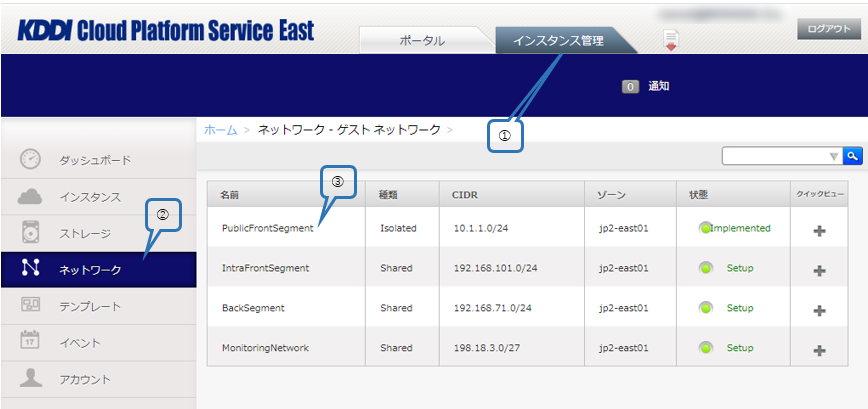
4. ゲストネットワークの詳細が表示されるので、「ゾーン」(1)を確認の上、「表示-IPアドレス」(2)をクリックします。
KCPSでは、「送信規制」の機能は提供しておりません。「送信規制」のタブをクリックしても設定できません。
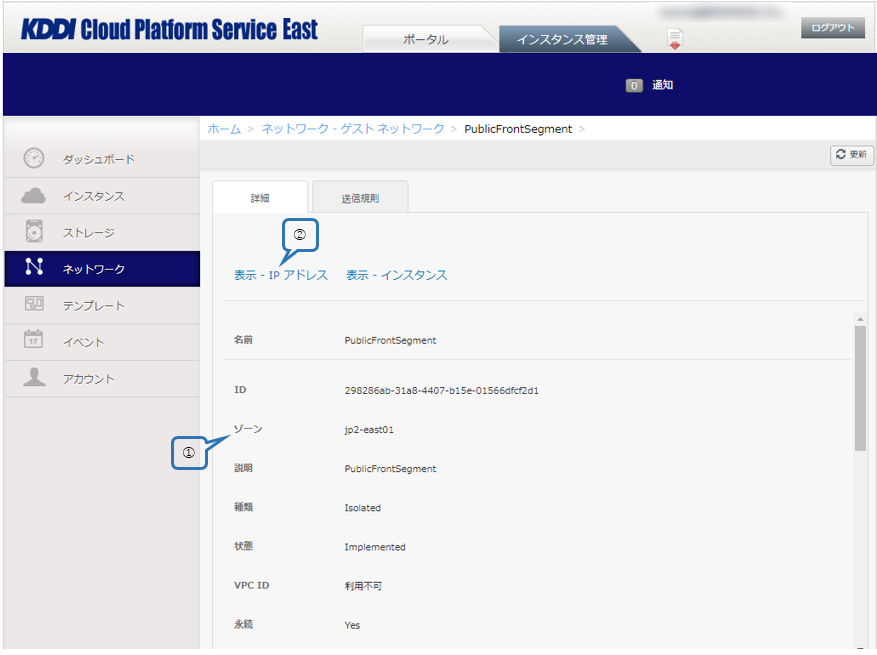
5.ゲストネットワークのIPアドレス一覧が表示されるので、ポート転送を設定するIPアドレス(1)を選択します。
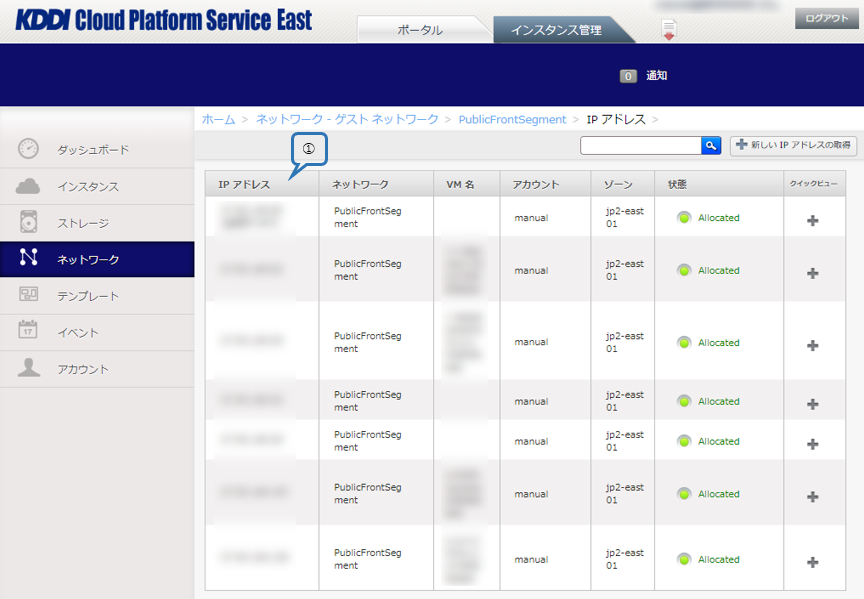
6.「構成」(1)クリックして、ポート転送の「すべて表示」(2)をクリックします。
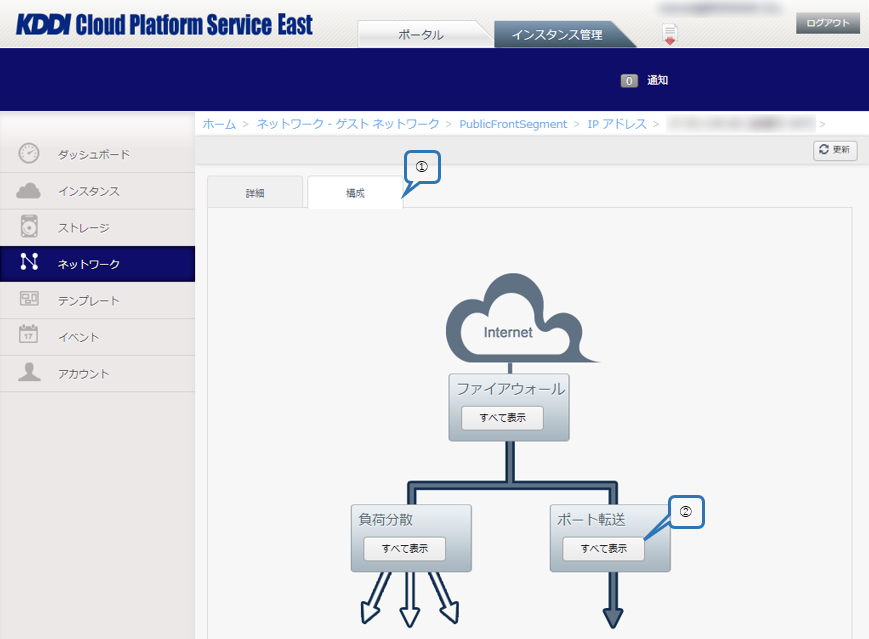
7. ポート転送の設定情報が表示されます。値を入力し、「VMの追加」をクリックします。
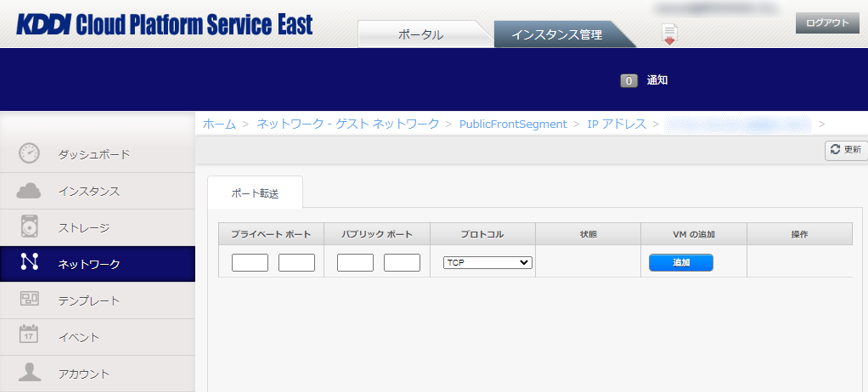
選択・入力項目
| 名称 | 説明 | 備考 |
|---|---|---|
| プライベートポート | 仮想サーバのポート番号を設定します。 1つのポートのみの場合は、同じ値をそれぞれに入力します。 パブリックポートと同じ数になるように設定します。 |
必須 |
| パブリックポート | 標準FW/LBのポート番号を設定します。 1つのポートのみの場合は、同じ値をそれぞれに入力します。 プライベートポートと同じ数になるように設定します。 |
必須 |
| プロトコル | TCP/UDPから選択します。 | 必須 |
8. 仮想サーバ一覧が表示されるので、ポート転送を設定する仮想サーバを選択して、「適用」をクリックします。
セカンダリIPアドレス付与している場合は、セカンダリIPアドレスの指定も可能です。
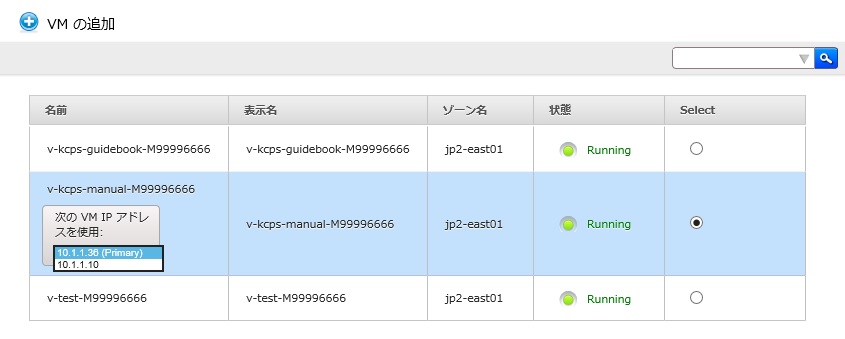
9. ポート転送の設定情報が表示されます。
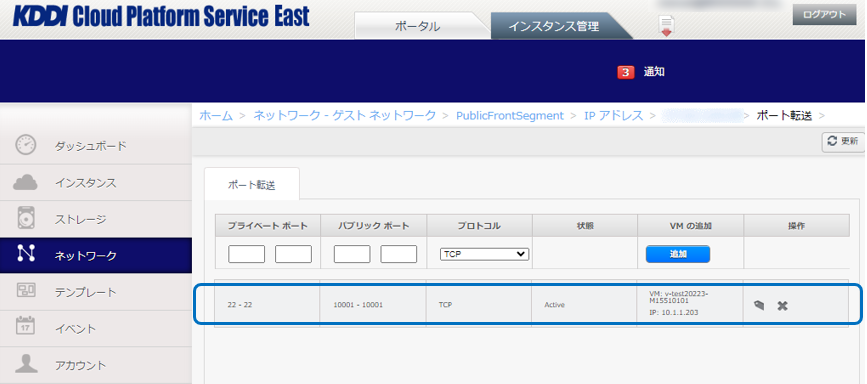
※画像青枠の「✕」ボタンを押下すると、設定の削除ができます。
